Saisie manuelle d'une publication
La voix de cette vidéo a été générée par intelligence artificielle.
Saisir une nouvelle publication
- Cliquez sur « Mon espace de travail ».
- Cliquez sur « Saisir ».
- Recherchez la collection dans laquelle vous souhaitez créer la notice puis sélectionnez-la.
- Cliquez sur « Publication » pour accéder au formulaire de saisie.
Remplir les champs obligatoires
Dans le formulaire, saisissez les informations de la publication, en particulier les champs obligatoires (marqués d'une étoile *) qui sont les suivants :
- Type de publication
- Institution où la recherche a été menée
- Titre
- Date de publication
- Statut éditorial
Ces 5 champs sont indispensables pour pouvoir créer la notice. Le reste des champs sont fortement recommandés.
Lier les personnes et les unités
Dans IRIS, par défaut, la personne qui saisit une notice ne peut pas la modifier. Seules les personnes qui y sont liées disposent de ce droit. Veillez donc à bien lier les personnes concernées.
Cette étape permet d'associer la publication à votre profil chercheur·e, vos co-auteur·es ainsi qu'à l'unité de recherche concernée.
Afin d’attribuer correctement les publications aux auteures et aux auteurs, ainsi qu'à leurs unités, et pour qu'elles soient visibles dans leurs profils respectifs, veuillez respecter les consignes suivantes:
- Pour les publications internes à l’UNIL/CHUV/Unisanté:
- Un lien vers une unité est obligatoire.
- Un lien vers les personnes associées doit être saisi autant que possible.
- Pour les publications externes:
- Un lien vers au moins une personne est obligatoire.
- Aucun lien vers une unité n’est autorisé.
- N'oubliez pas de vous lier à la notice, sinon elle ne s'affichera pas dans votre profil chercheur.
- Dans la section correspondante, cliquez sur « Ajouter ».
- Tapez le nom de la personne ou de l'unité, puis sélectionnez-la.
Ajout de texte intégral et/ou documents secondaires
- Vous pouvez ajouter du texte intégral et/ou des documents secondaires en cliquant sur « Parcourir » puis en sélectionnant le fichier souhaité depuis votre bibliothèque.
- Alternativement, vous pouvez faire défiler la page jusqu'à la section « Documents », puis simplement faire glisser votre fichier sur la page.
- Une fois le fichier téléchargé, vous pouvez modifier ses métadonnées en cliquant sur l'icône correspondante.
- Vous pouvez donc modifier les champs suivants :
(a) Le nom du fichier
(b) La version du manuscrit
(c) La licence
(d) L'accessibilité du document (accès ouvert/embargo/accès restreint UNIL)
(e) Si vous choisissez « embargo » comme droit d'accès, il vous faudra déterminer la date de fin d'embargo, à partir de laquelle votre document sera publiquement accessible.
Vérifier les doublons
Le système propose une liste de potentiels doublons. Pour chaque élément, cliquez sur « C'est un doublon » ou « Ce n'est pas un doublon », selon le cas.

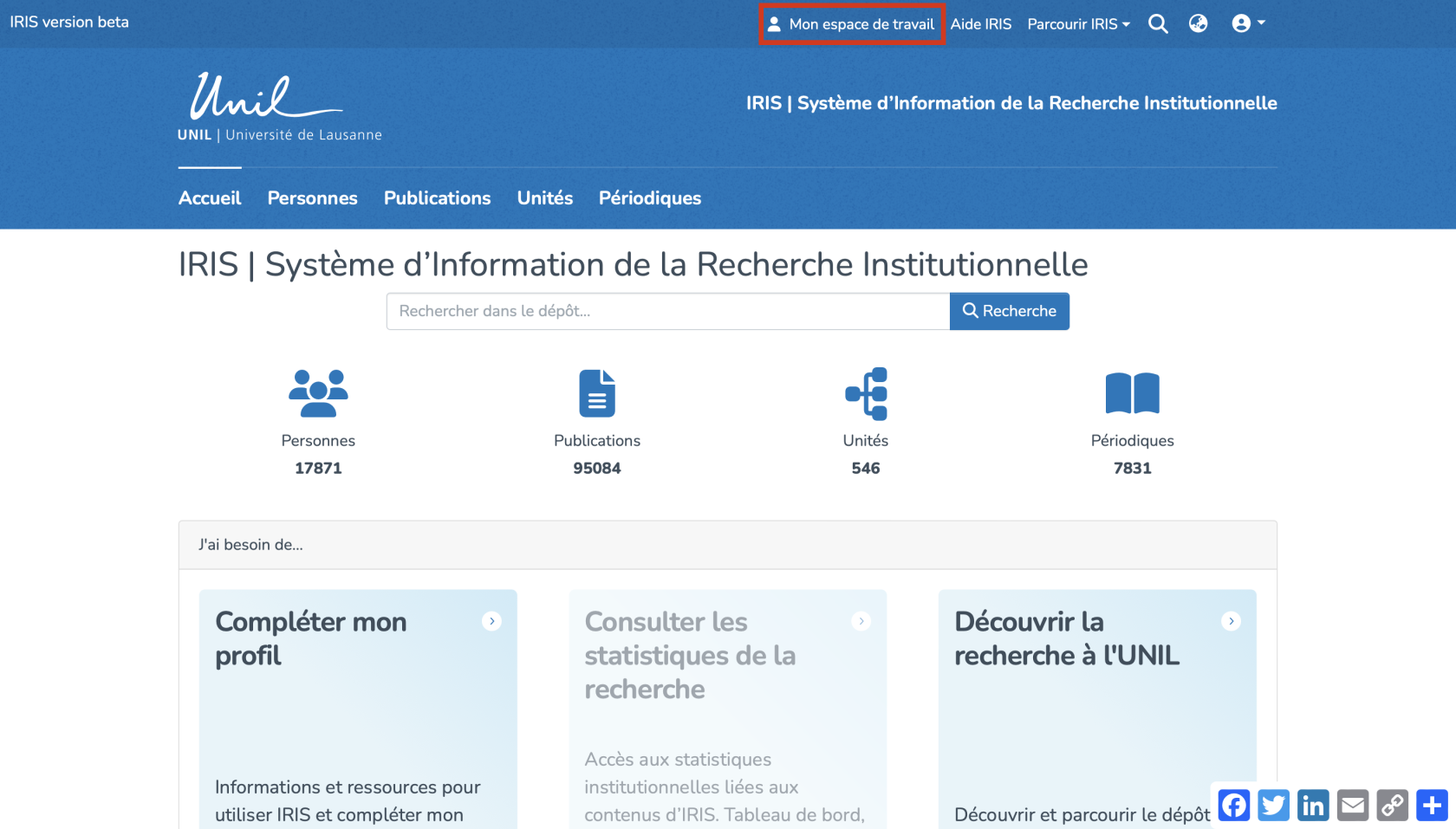
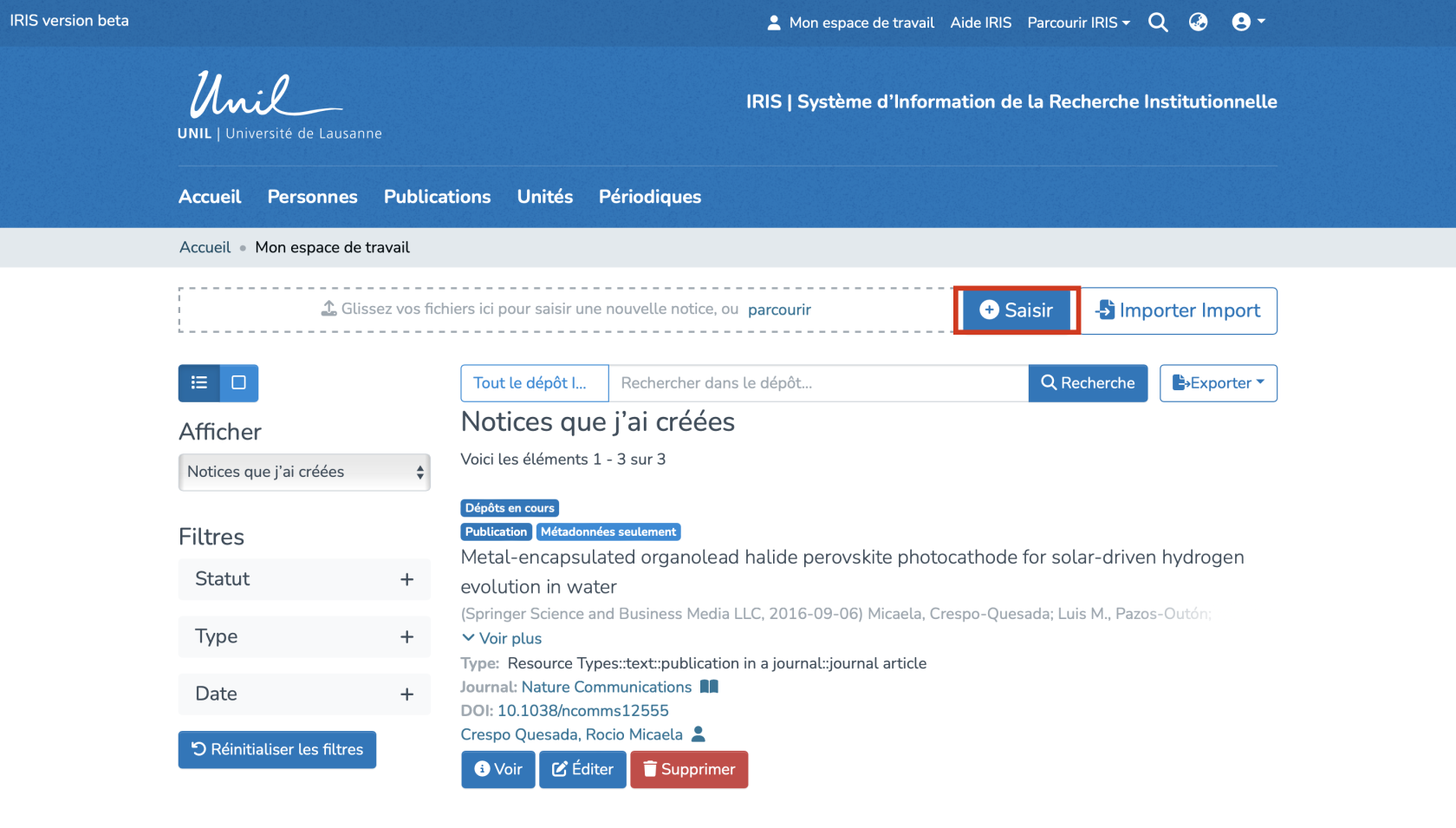
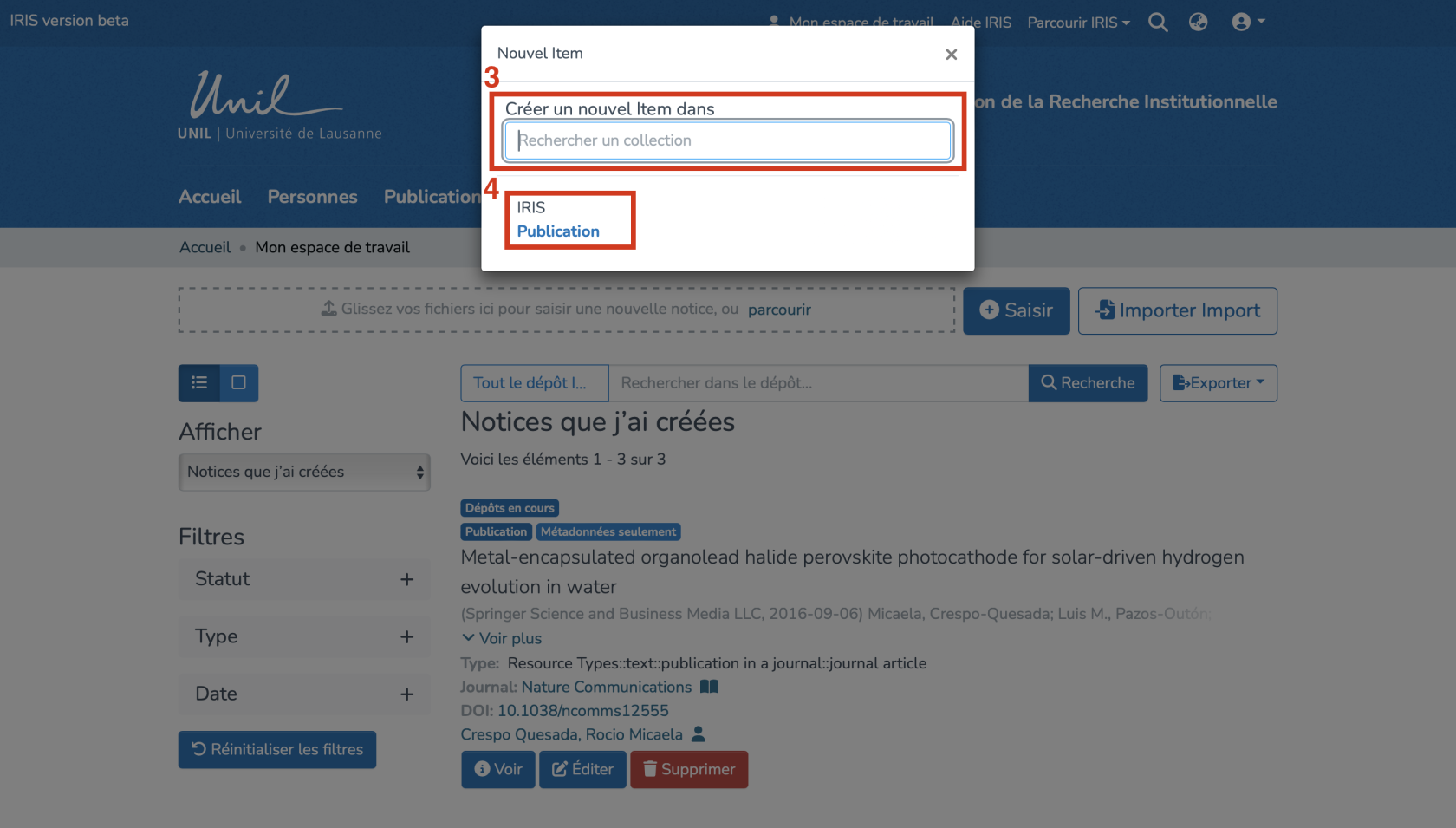
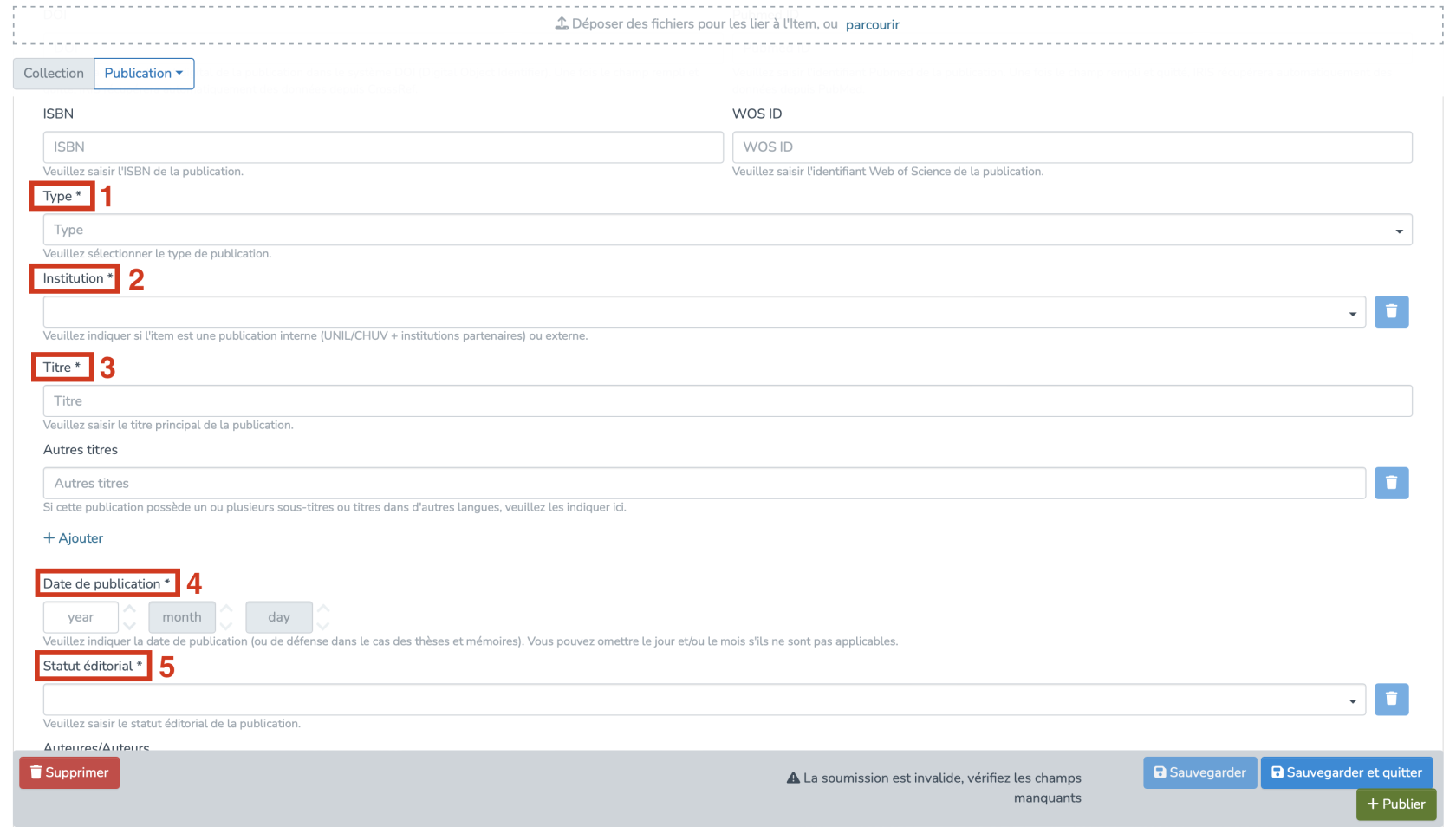
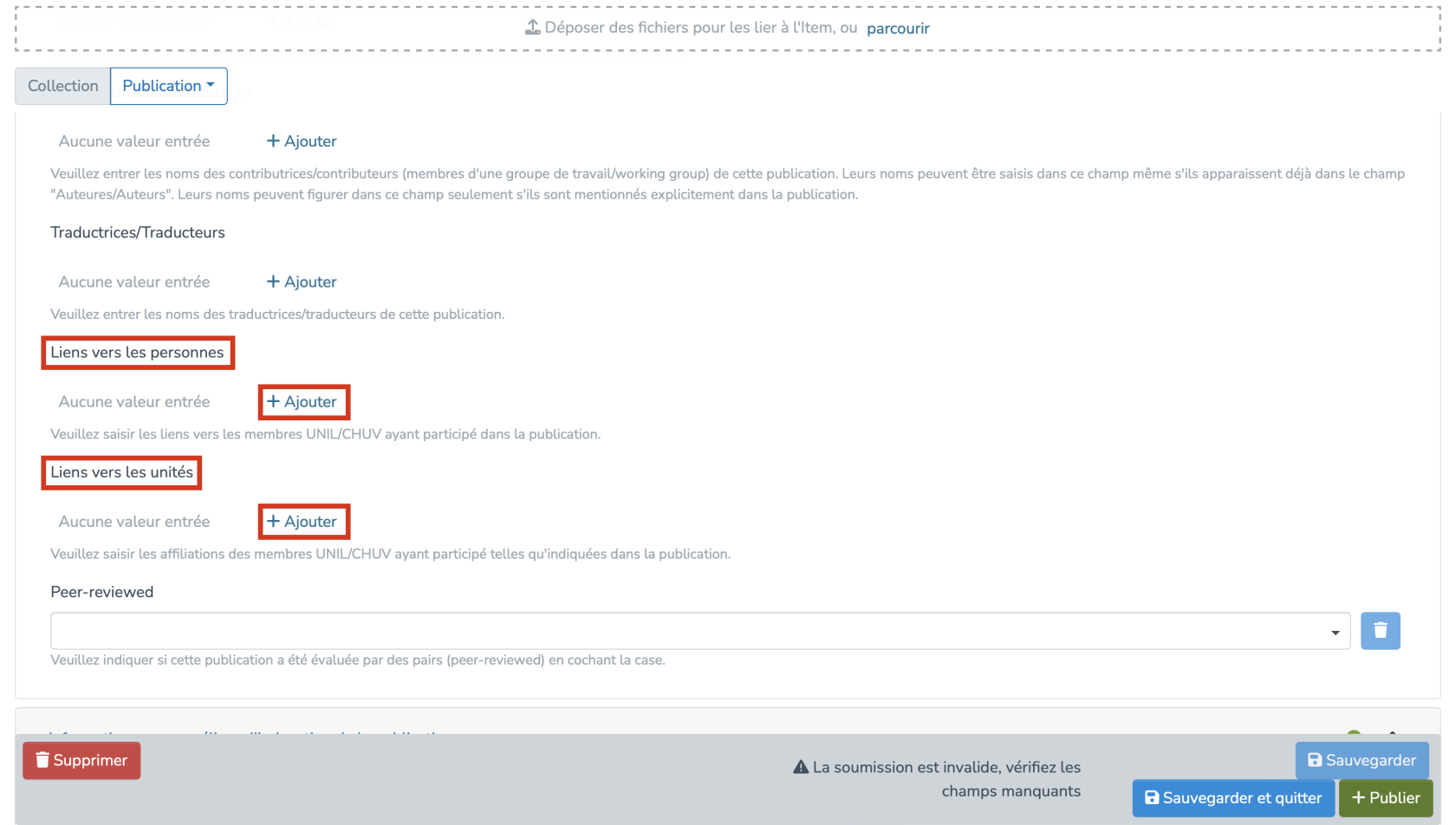
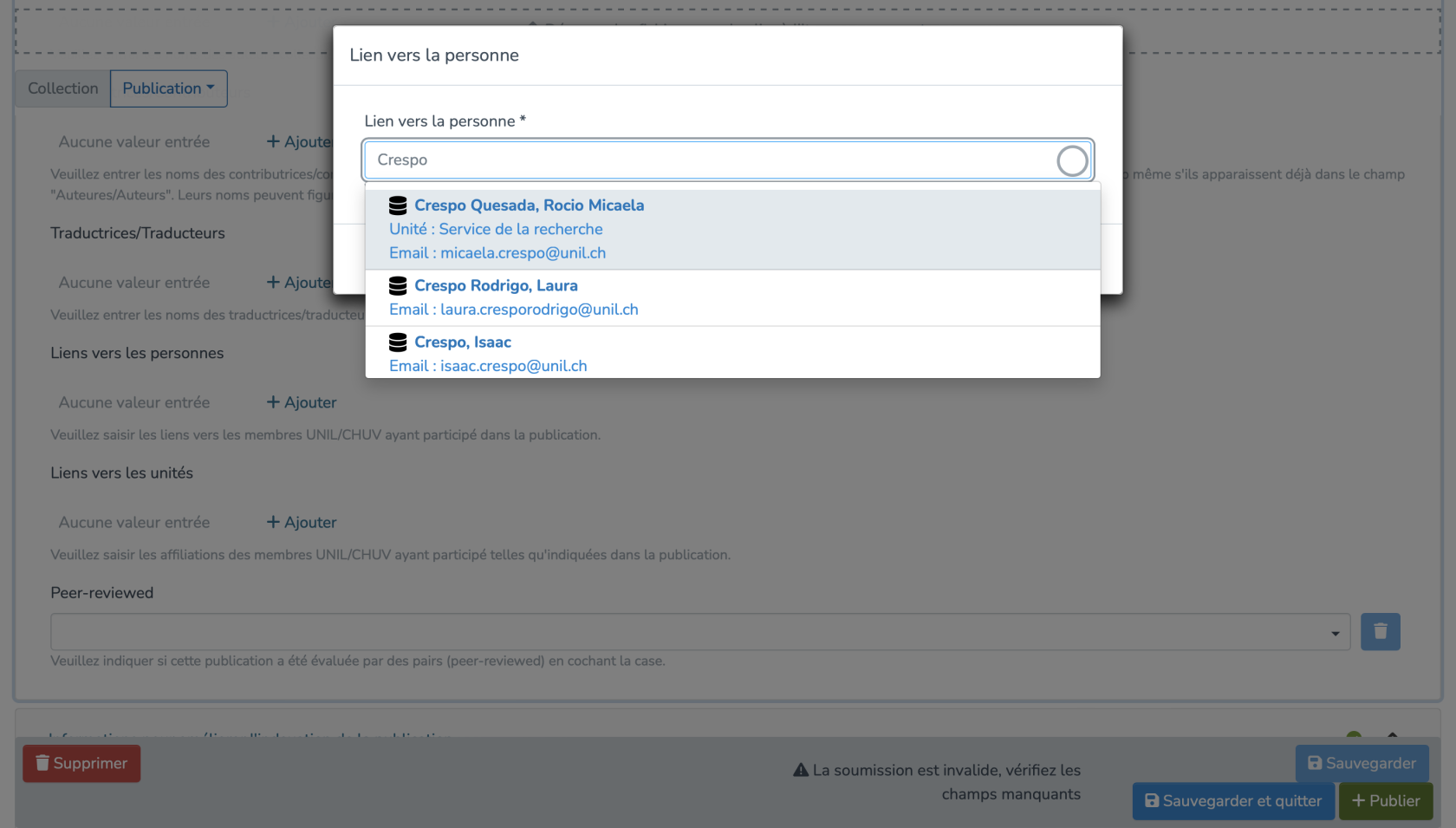
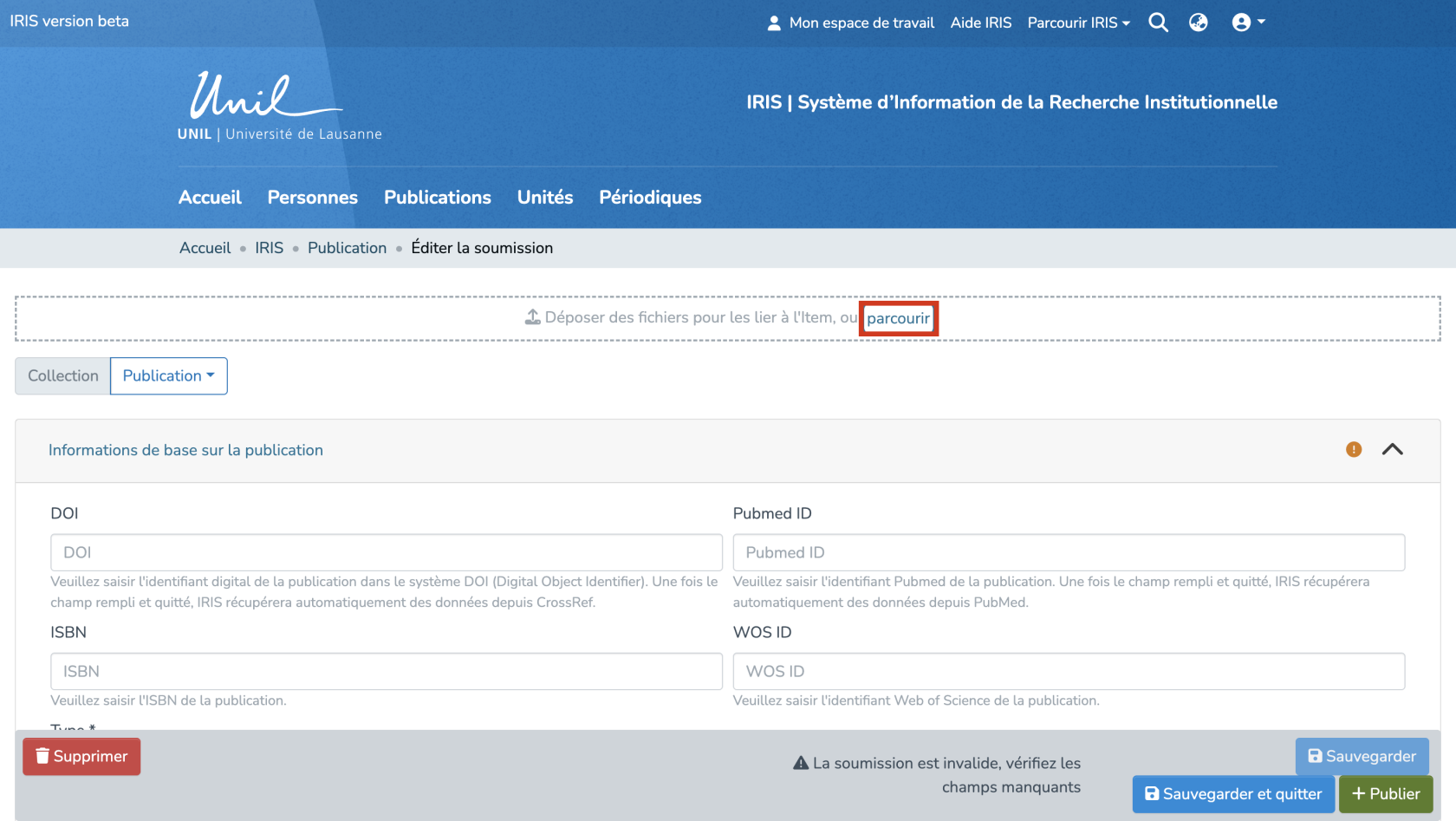

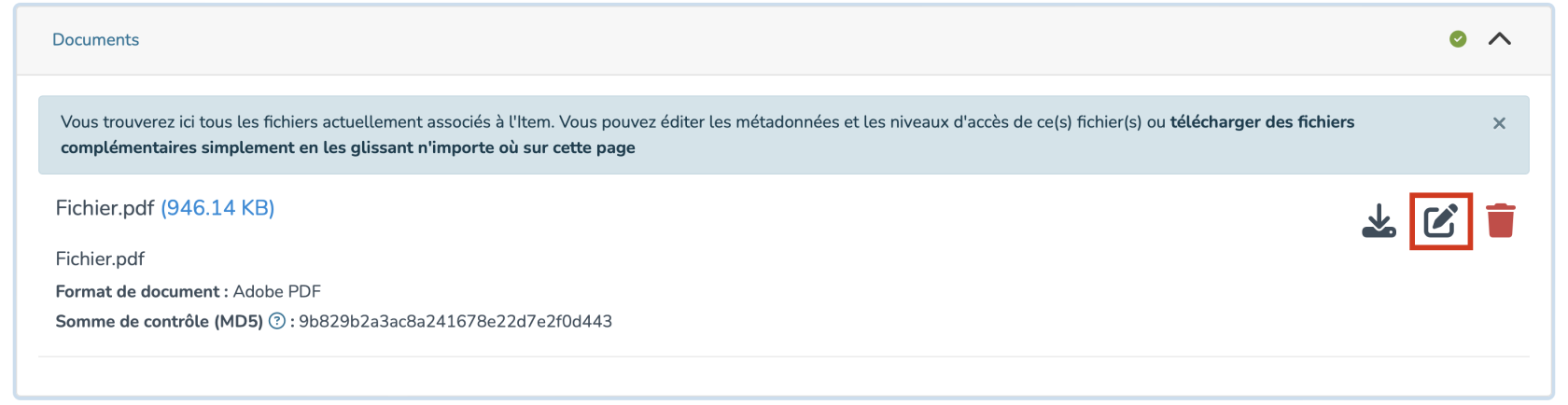
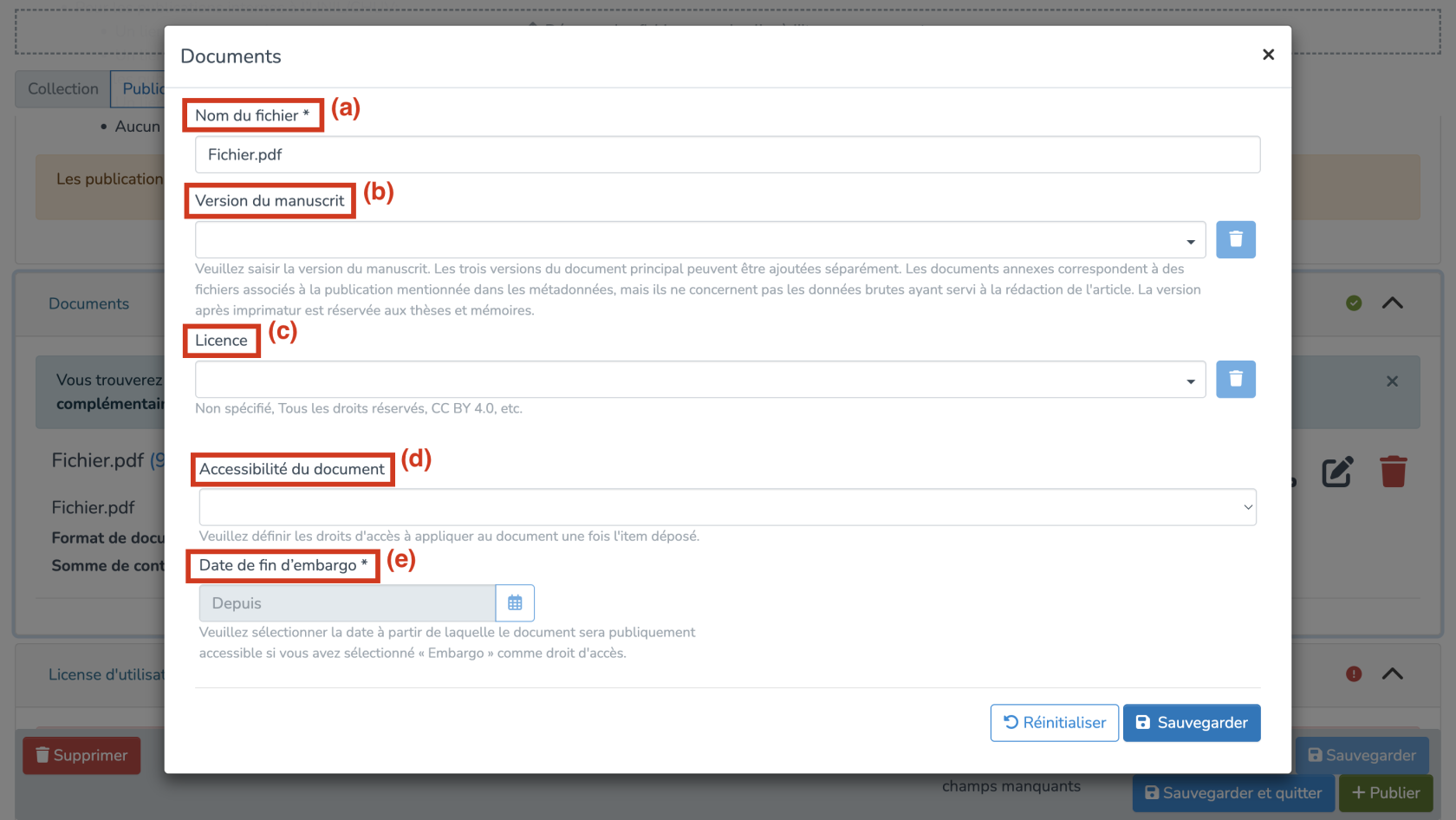
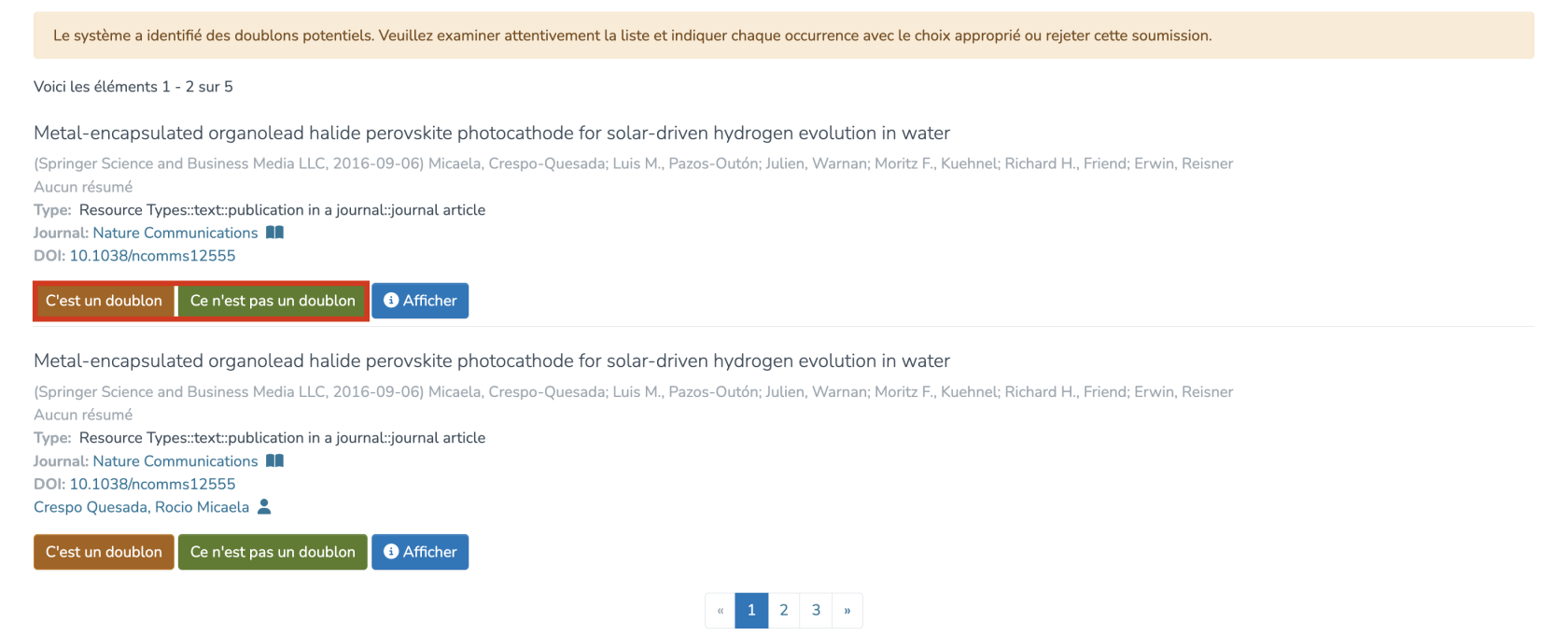
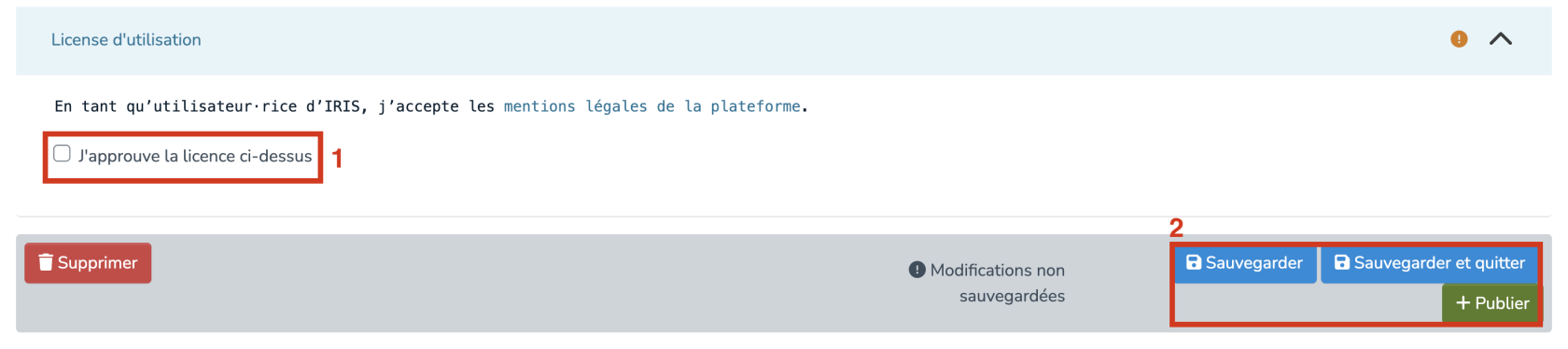
Aucun commentaire à afficher
Aucun commentaire à afficher